当你面对一个庞大的Excel表格,比如一份有好几百行甚至几千行的销售记录,或者一份横跨好几个月的项目计划表时,最头疼的事情是什么?肯定是一边看着右边的数据,一边又想对照着最左边的项目名称或者标题行,结果你一往下滚动,上面的标题行不见了,你都不知道现在看的这行数据到底属于哪个产品;你一往右滚动,最左边关键的信息又消失了,看得一头雾水,非常容易搞错行。
这个时候,Excel里的“冻结窗格”功能简直就是救星,它不是什么复杂的高深技术,但绝对是能极大提升你数据处理效率和准确性的“神器”,它的核心思想很简单,就是把你认为最重要的几行或者几列“钉”在屏幕上,让它们固定不动,无论你怎么滚动表格的其他部分,这些被冻结的区域就像被冻住了一样,始终保持在你的视线里。
具体怎么用呢?我们一点一点来说。
最常用的情况就是冻结首行,你的表格第一行通常是标题行,写着“日期”、“产品名称”、“销售额”、“负责人”这些,你肯定希望在看下面具体数据的时候,能随时知道每一列代表什么,操作特别简单:你点开最上面菜单栏的“视图”选项卡,在里面找到一个像是个玻璃窗上结了小冰晶的图标,下面写着“冻结窗格”,点开它,选择第一个选项“冻结首行”,好了,现在你试试用鼠标滚轮往下滚,不管滚到第100行还是第500行,最上面的标题行都稳稳地待在那里,一目了然。
同样道理,如果你的表格关键信息在第一列,比如第一列是“员工姓名”或者“产品编号”,你需要向右滚动查看他们后续几个月的数据,那么你就可以选择“冻结首列”,这样,无论你向右滚动多少列,最左边的人员或产品信息都会一直显示,保证你不会张冠李戴。
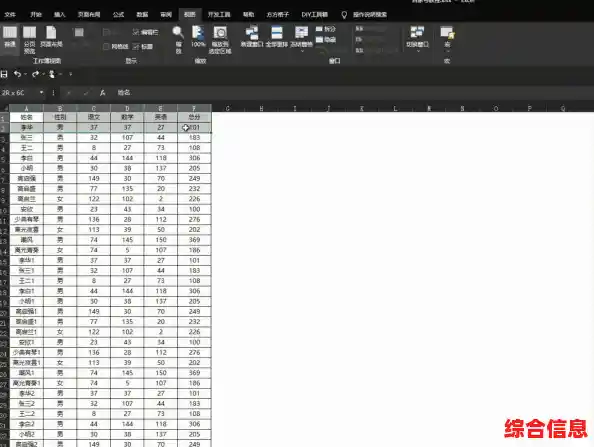
但现实中的表格往往更复杂,你有一个项目进度表,可能不光需要固定顶部的标题行(写着“任务名称”、“开始日期”、“结束日期”、“进度”),还需要固定左边的前两列(比如第一列是“项目阶段”,第二列是“具体任务”),又或者,你的标题不止一行,可能第一行是大标题,第二行才是具体的字段名,这时候,简单的冻结首行或首列就不够用了。
这就需要用到“冻结窗格”功能里最强大、最灵活的选项——“冻结拆分窗格”,这个功能让你可以自定义冻结的位置,它的规则是:它会冻结你选中单元格的上方行和左侧列。
举个例子你就明白了,假设你的表格从A列开始,第1行和第2行都是标题(比如第1行是“2024年销售数据”,第2行是“月份、产品A、产品B...”),你希望这两行以及A列(产品名称)始终可见。
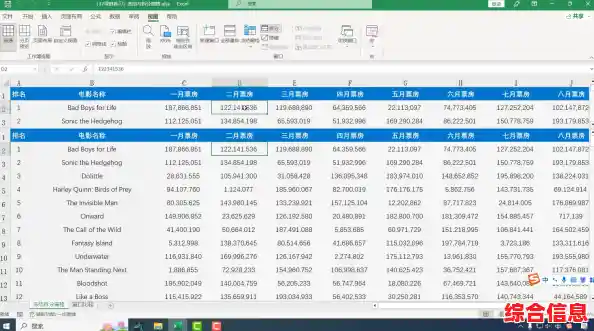
你的操作步骤应该是:用鼠标左键点击B3这个单元格,为什么是B3?因为B3单元格是A列和第1、2行之后,真正数据开始的第一个单元格,你选中B3后,再点击“视图”->“冻结窗格”->“冻结拆分窗格”,这时,Excel会帮你冻结B3单元格的所有行(也就是第1行和第2行)和左边的所有列(也就是A列),你无论是向下滚动还是向右滚动,表头和最重要的产品名称列都会固定住,查看数据就非常清晰方便了。
如果你设置完后觉得不对劲,想取消冻结,也很简单,回到“冻结窗格”的菜单,选择“取消冻结窗格”就行了,一切就恢复原样了。
最后再分享几个小窍门,冻结窗格后,你会看到屏幕上出现一条细细的实线,这条线就是冻结的分界线,线左边和上方的区域是被冻结的,线右边和下方的区域是可以滚动的,你可以把鼠标放在这条线上,当鼠标指针变成双线加两个箭头时,可以拖动这条线来微调冻结的区域,虽然通常直接选择单元格更精确。
下次当你处理任何大型表格时,无论是做数据核对、信息录入还是报告分析,都先花两秒钟想一想:我需要把哪几行和哪几列固定住,才能让我的工作更不容易出错、更流畅?然后熟练地运用冻结窗格功能,这个小小的习惯,能为你节省大量来回滚动、反复对照的时间,并显著降低看错行的概率,真正实现高效办公,它就像给你的Excel表格装上了导航仪,让你在数据的海洋里永远不会迷失方向。